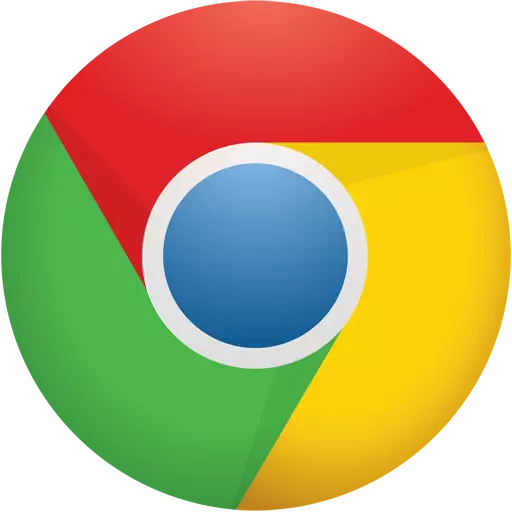
प्रत्येक पूर्वनिर्धारित रूपमा आधुनिक ब्राउजरले वेब पृष्ठहरू जानकारी बचत गर्दछ, जुन पहिलेको प्रतीक्षा गरिएको समय र "उत्थान गरिएको" ट्राफिकलाई कम गर्दछ। यो बचत गरिएको जानकारी क्यास बाहेक केहि छैन। र आज हामी गुगल क्रोम इन्टर्नेट ब्राउजरमा हेर्नेछौं तपाईंले क्यास विस्तार गर्न सक्नुहुन्छ।
क्याचमा वृद्धि आवश्यक छ, वेब साइटबाट थप जानकारी भण्डारण गर्न बुझ्न योग्य छ। दुर्भाग्यवश, मोजिला फायरफ्फफक्स ब्राउजरको जस्तो नभएमा, जहाँ क्यास बढाउँछ, गुगल क्रोममा, तर यदि तपाईसँग यो वेब ब्राउजरको क्यास बृद्धि गर्न आवश्यक छ भने, यो पर्याप्त छ यस कार्यको सामना गर्न।
गुगल क्रोम ब्राउजरमा क्यास कसरी विस्तार गर्ने?
सम्झने गुगलले यसको स्पष्ट रूपमा आफ्नो ब्राउजरको मेनूमा क्यास विस्तार गर्ने प्रकार्य थप्न आवश्यक ठानिन्छ, त्यसपछि हामी केहि अन्य धूर्त मार्गमा जानेछौं। सुरु गर्न, हामीले एक ब्राउजर लेबल सिर्जना गर्न आवश्यक छ। यो गर्नका लागि, स्थापित कार्यक्रमको साथ फोल्डरमा जानुहोस् (एक नियमको रूपमा, यो ठेगाना C: x प्रोग्राम फाईलहरू (x86) \ google \ compe \ मा क्लिक गर्नुहोस् "क्रोम" माउसको दायाँ क्लिक गर्नुहोस् र पप-अप मेनूमा, प्यारामिटरको पक्षमा चयन गर्नुहोस् "सर्टकट सिर्जना गर्नुहोस्".

माउसको दायाँ क्लिक क्लिक गर्नुहोस् र पप-अप अतिरिक्त मेनूमा, प्यारामिटरको पक्षमा चयन गर्नुहोस्। "गुणहरू".
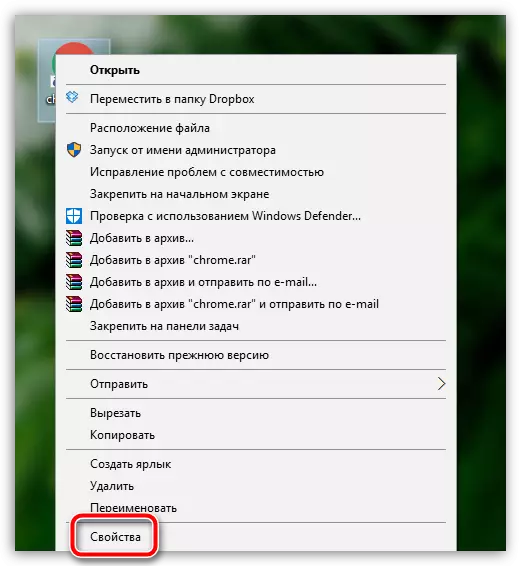
पप-अप विन्डोमा, रिचेक गरे कि तपाईंले ट्याब खोल्नुभयो "लेबल" । मैदानमा "एक वस्तु" अनुप्रयोगमा अग्रणी एक ठेगाना राखिएको। यो ठेगानामा दुई प्यारामिटरहरू मार्फत खाली ठाउँको लागि आवश्यक छ:
--DICK-CACHE-DIR = "C: \ Sharmesch"
--DICK-COCHE-आकार = 10737374182424
नतिजाको रूपमा, अपडेट गरिएको गणना "वस्तु" अनुसरण गर्नुहोस् तपाईंको मामलामा निम्न रूपमा देखा पर्नेछ:
"C: \ प्रोग्राम फाईलहरू (x86) \ गुगल \ क्रोम \ crome.exe-chaze-dir =" c: chrokse-dirce = - 1073747444182
यो आदेशको मतलब तपाईले 10737374724242424 बाइट्समा अनुप्रयोग क्यास साइज बढाउनु हुन्छ, जुन 1 GB को सर्तमा बराबर छ। परिवर्तन बचत गर्नुहोस् र यो विन्डो बन्द गर्नुहोस्।
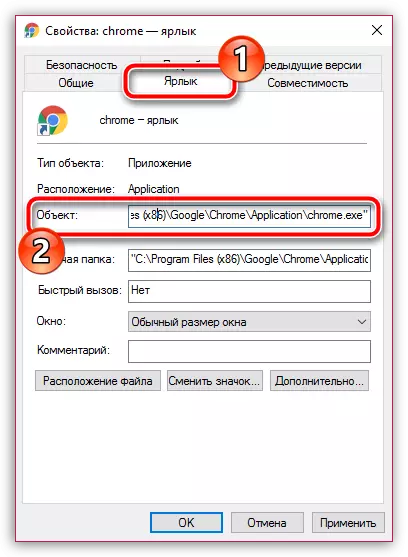
सिर्जना गरिएको सर्टकट चलाउनुहोस्। यस बिन्दुबाट, गुगल क्रोम विस्तार क्यास मोडमा काम गर्नेछन्, तथापि, याद गर्नुहोस् कि ठूला भोल्यूमहरूमा अब यसलाई सफा गर्न आवश्यक हुनेछ।
गुगल क्रोम ब्राउजरमा क्यास सफा गर्ने
हामी आशा गर्दछौं कि यस लेखको सुझावहरू तपाईको लागि उपयोगी थिए।
